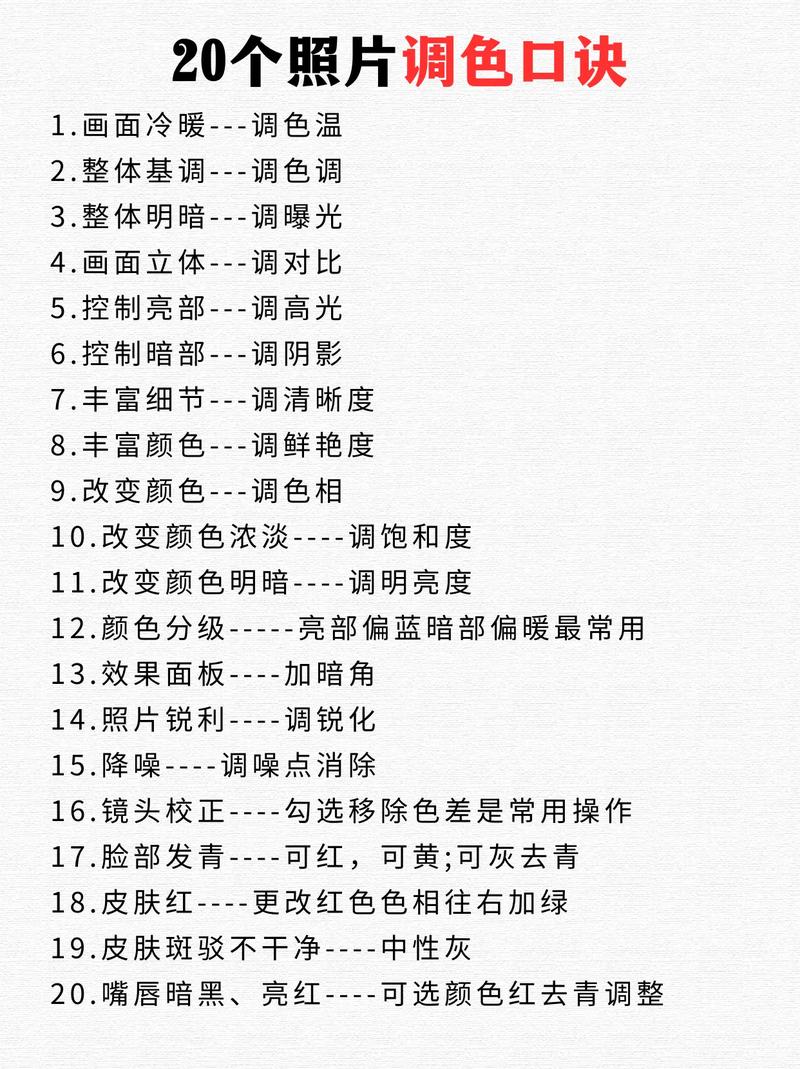照片的肤色调整是后期处理中非常关键的一步,既要还原真实肤色,又要兼顾画面美感与人物状态,不同场景、光线、肤色类型对调整策略都有不同要求,掌握核心原则与实用技巧,能让人物肤色自然通透、富有质感,以下从肤色调整的核心思路、常用工具、分步流程及注意事项等方面展开详细说明。

肤色调整的核心原则:自然优先,尊重真实
肤色调整的首要目标是“还原真实感”,避免过度修饰导致人物失真,需遵循三个核心原则:
- 尊重肤色基础:不同人种的肤色有天然差异(如黄种人的暖调、白种人的冷调、黑种人的深棕调),调整时需保留个人特征,而非强行“美白”或“统一色调”。
- 光线适配:室内黄光下肤色偏暖,户外阴天偏青,正午阳光偏黄,需结合光线环境校色,避免出现“室内白皙、室外发灰”的割裂感。
- 整体和谐:肤色需与背景、服装、环境光色温统一,例如冷调背景中肤色可略微加入蓝调提亮,暖调背景则保留适度暖黄,避免人物“跳出”画面。
肤色调整的常用工具与功能解析
不同修图软件(如Photoshop、Lightroom、手机APP)的工具功能大同小异,核心工具可分为以下几类,需根据“瑕疵程度”与“调整目标”选择组合使用:
基础校色工具:白平衡与色温/色调
- 白平衡:快速修正整体环境色偏,黄光下照片偏黄,可将“色温”向左(蓝色)滑动;阴天照片偏青,可将“色调”向右(绿色)滑动,中和青色。
- 色温/色调滑块:精细调整肤色冷暖,黄皮肤人群适合色温在“+5~+15”之间(保留暖调白皙感),白皙肤色可降低色温(-10~0)提亮冷调质感,避免“死白”。
局部调整工具:选择工具与蒙版
肤色调整多为局部操作,需避免全局调整导致背景、衣物色偏,常用工具包括:
- 选区工具:Photoshop中的“快速选择工具”“对象选择工具”可快速选中人物皮肤,配合“调整图层”实现局部调色;Lightroom的“调整画笔”和“渐变滤镜”可直接在皮肤区域涂抹调整。
- 蒙版:通过“画笔大小”“流量”控制调整范围,保留头发、眼睛等细节不被误改,例如鼻梁、颧骨等高光区域需降低亮度,避免“油光感”。
肤色修正工具:色阶、曲线与HSL
- 色阶/曲线:调整肤色明暗与对比度,曲线中“S型”提亮暗部(如脸颊内侧)、压亮高光(如额头、鼻尖),可增强立体感;色阶的“灰色吸管”点击中性区域(如灰色衣物),快速校准整体色调。
- HSL/颜色工具:精准调整肤色色相、饱和度、明度,肤色偏红时,降低“红色”饱和度、增加“橙色”明度,可使肤色更通透;暗沉肤色可提升“黄色”明度,提亮同时避免“发黄”。
瑕疵修复工具:污点修复与磨皮
- 污点修复画笔:针对痘印、色斑等小瑕疵,直接点击即可覆盖,保留皮肤纹理。
- 高低频磨皮:保留皮肤纹理(高频层)的同时,模糊色斑、暗沉(低频层),避免“塑料感”,操作流程:复制图层→高斯模糊(低频层)→应用图像(高频层)→用画笔擦除瑕疵区域。
肤色调整的分步流程(以Lightroom为例)
导入图片与基础校色
- 打开照片后,先观察整体色偏:若背景有中性灰(如灰色墙壁),用“白平衡吸管”点击,快速校准色温/色调;若无,手动调整“色温”(黄→蓝)、“色调”(绿→品红),使肤色接近肉眼所见。
局部提亮与压暗
- 用“调整画笔”选择“曝光度”“高光”“阴影”,提亮暗部(如眼下、嘴角暗沉),压亮高光(如额头、鼻梁反光),避免“阴阳脸”,参数建议:曝光度+0.3,高光-15,阴影+10。
HSL精准调色
- 打开HSL面板,调整橙色与红色(肤色主色调):
- 若肤色偏红:红色饱和度-10,橙色饱和度-5,橙色明度+5;
- 若肤色偏暗黄:黄色明度+8,橙色饱和度-3,避免“蜡黄感”;
- 若肤色发灰:红色/橙色明度+3,提升通透度。
瑕疵修复与磨皮
- 用“污点修复画笔”去除痘印、明显斑点;切换到“径向滤镜”,选中面部,微调“纹理”(-10)、“清晰度”(-5),柔化皮肤纹理,保留毛孔细节。
整体风格化微调
- 若需“通透感”,增加“去雾度”(+10)和“纹理”(+5);若需“暖调氛围”,微调“分离色调”的“高光”(加黄)、“阴影”(加橙);若需“冷调质感”,降低“色温”(-5),增加“蓝色”饱和度(+5)。
不同肤色的调整侧重点
| 肤色类型 | 常见问题 | 调整策略 |
|---|---|---|
| 黄种人暖调肤色 | 偏黄、暗沉 | 降低黄色饱和度(HSL中黄色-8),提升橙色明度(+5),增加“清晰度”(+3)提质感 |
| 白种人冷调肤色 | 易“死白”、缺乏血色 | 增加红色饱和度(+5),微降蓝色明度(-3),用“曲线”轻微提亮暗部(+10) |
| 黑种人深棕肤色 | 易偏灰、细节丢失 | 提升亮度(+15),增加“纹理”(+10),用“HSL”提升橙色/红色明度(+5)增强立体感 |
常见误区与避坑指南
- 过度美白:全局拉高亮度会导致肤色“死白”,失去质感,建议通过局部提亮(如调整画笔)实现“自然白皙”。
- 忽略肤色层次:单一调整整体肤色,易导致“平面化”,需通过“曲线”调整暗部(如脸颊内侧)与高光(如颧骨)的明暗对比,增强立体感。
- 磨皮过度:使用“高斯模糊”直接磨皮会丢失皮肤纹理,推荐“高低频磨皮”或“Lightroom纹理”功能,保留毛孔细节。
相关问答FAQs
Q1:为什么肤色调整后总显得“假白”,不自然?
A:通常因过度依赖“亮度”或“曝光度”全局提亮,导致肤色失去层次,建议改用“曲线”或“调整画笔”局部提亮暗部(如眼下、嘴角),同时降低高光区域(如额头)亮度,保留“光影过渡”;HSL中适当降低“红色”饱和度(-5~10),避免“泛红感”,肤色会更自然。

Q2:室内黄光下拍摄的肤色偏黄,如何快速校准?
A:优先调整“白平衡”:用Lightroom/PS中的“白平衡吸管”点击画面中的中性灰区域(如白色墙壁、灰色衣物),系统会自动校准色温;若无中性灰,手动将“色温”向左(蓝色)滑动10-20,中和黄色,再微调“色调”(+5绿色),抵消黄光导致的偏红,肤色即可恢复自然暖白。